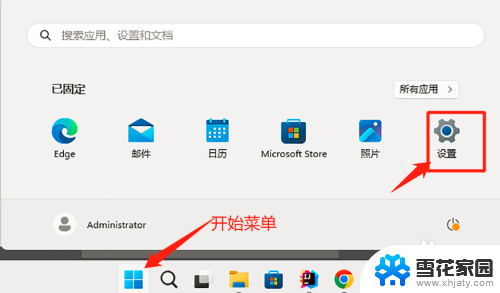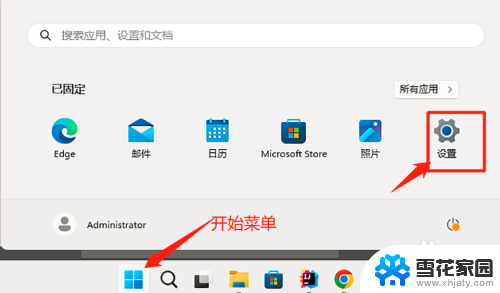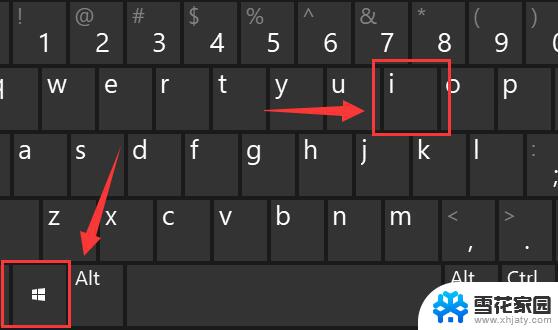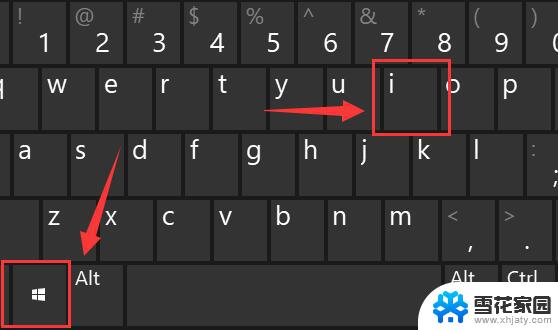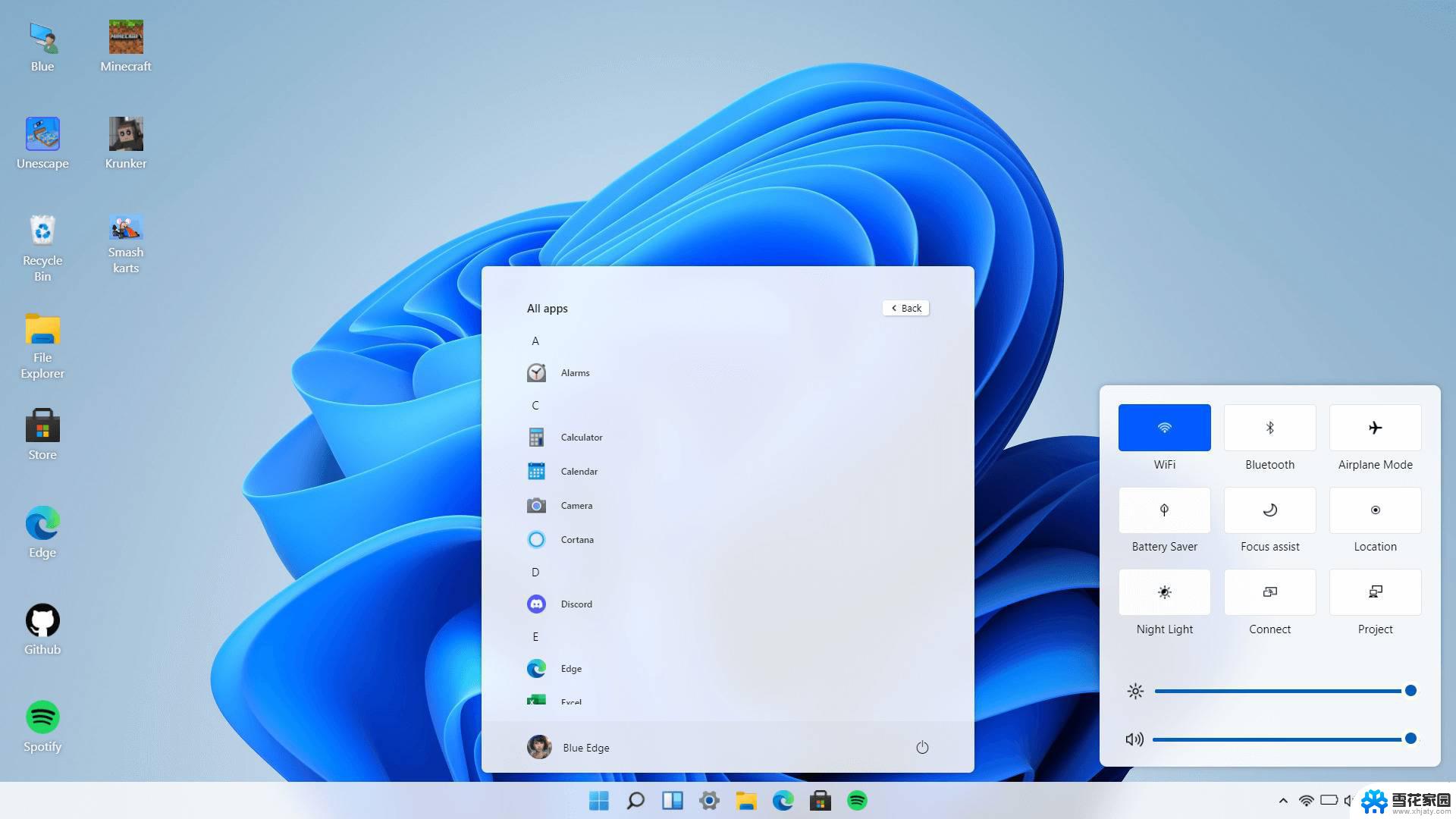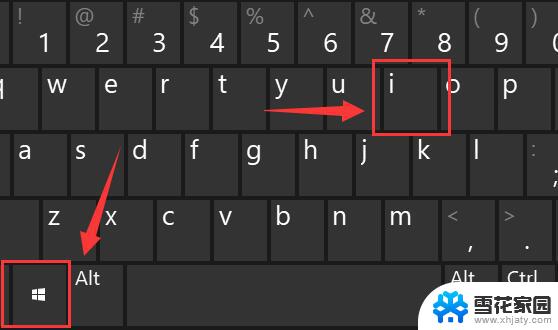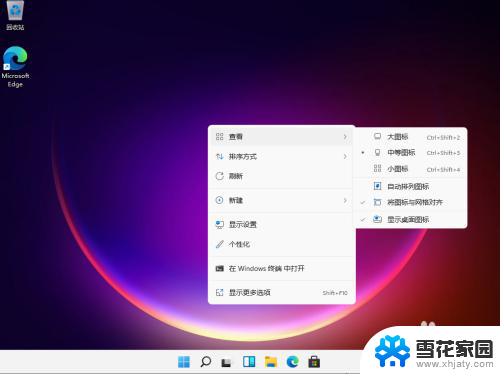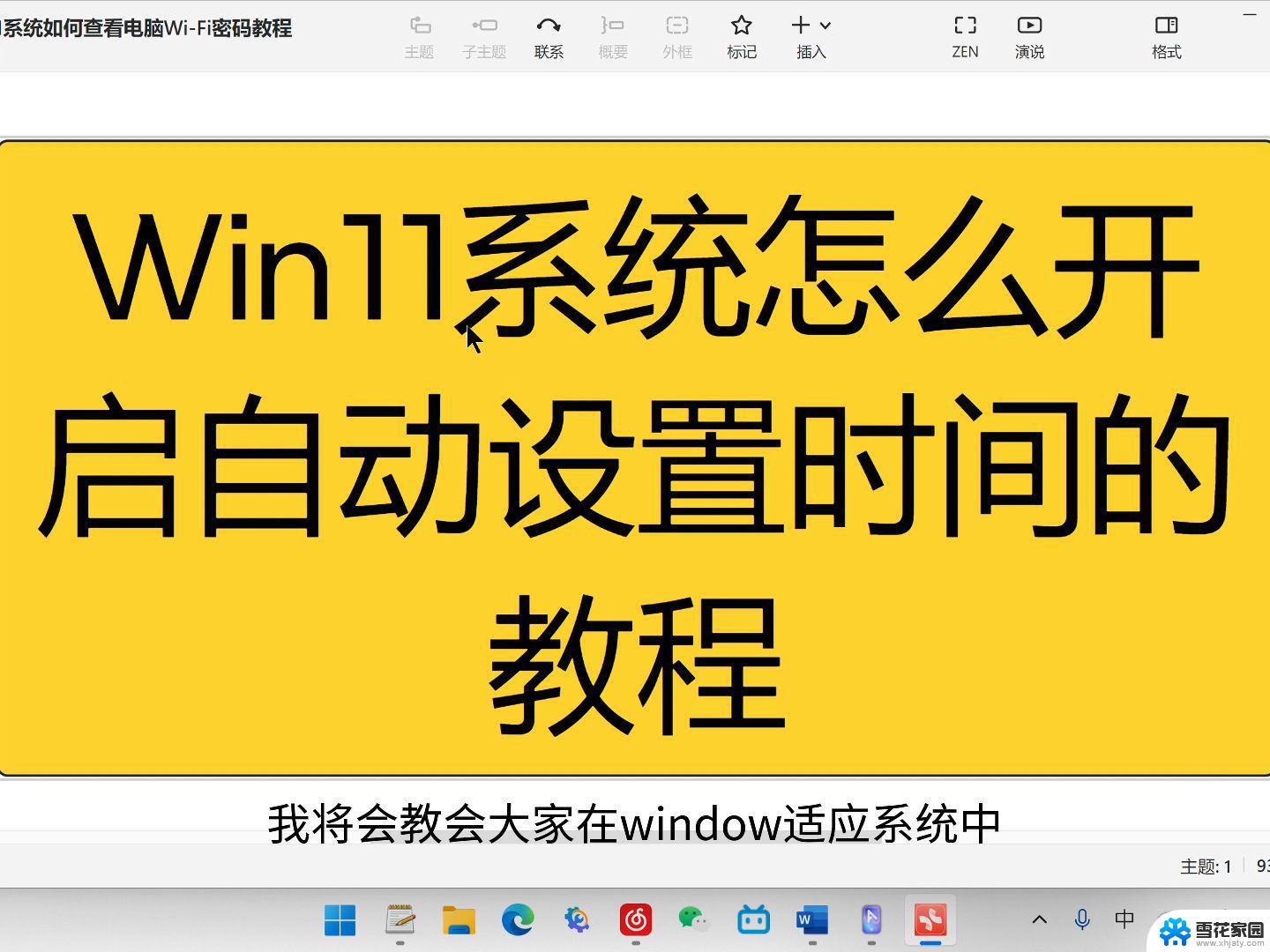win11怎么放大屏幕 Win11怎样放大屏幕显示
更新时间:2023-09-15 11:05:18作者:yang
win11怎么放大屏幕,Win11是微软最新发布的操作系统,引入了许多新功能和改进,其中之一就是屏幕放大功能,在过去我们可能需要通过调整分辨率或缩放设置来放大屏幕显示,但现在Win11为我们提供了更简便的方法。通过Win11的新功能,我们可以轻松地放大屏幕,以适应不同的需求和偏好。无论是在工作中需要更清晰的文字和图像,还是在观看影片时想要更大的画面,Win11都能满足我们的需求。接下来让我们一起来了解一下Win11如何放大屏幕显示吧!
操作方法:
1.打开开始菜单,点击所有应用。
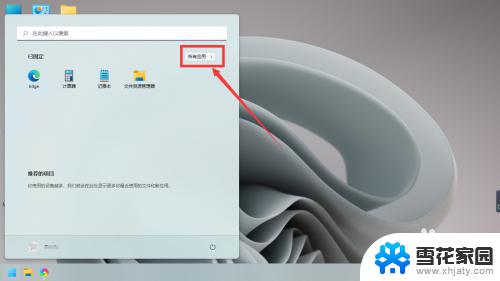
2.找到设置,点击进入。
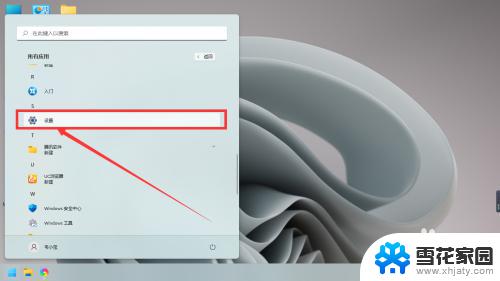
3.点击显示进入。
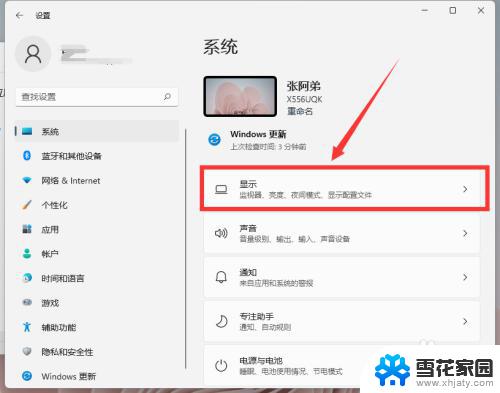
4.点击缩放。

5.在自定义缩放,输入需要放大的数值。点击保存即可。
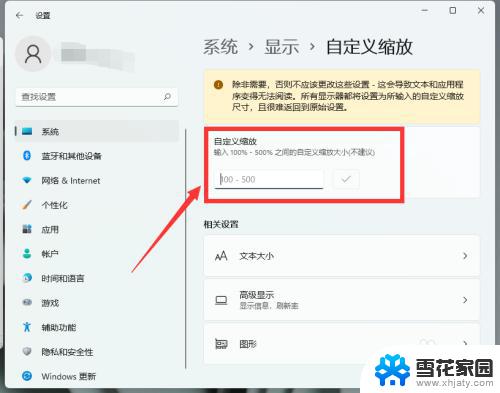
以上就是win11如何放大屏幕的全部内容,如果您也遇到了同样的问题,请参照我的方法进行处理,希望对您有所帮助。